Cách đồng bộ 2 điện thoại Samsung đơn giản, hiệu quả
Bằng cách đồng bộ 2 điện thoại Samsung, người dùng có thể truy cập và cập nhật dữ liệu từ cả hai điện thoại mà không gặp phải sự mất mát hoặc trùng lặp dữ liệu. Các dữ liệu như và ứng dụng có thể được đồng bộ hóa thông qua các công cụ và dịch vụ chính thức của Samsung như Samsung Smart Switch hoặc Samsung Cloud.
Đồng bộ 2 điện thoại Samsung có lợi ích gì?
Việc đồng bộ hóa hai điện thoại Samsung mang lại nhiều lợi ích đáng kể cho người dùng. Đầu tiên, nó tạo ra một môi trường linh hoạt và tiện lợi, cho phép chia sẻ dữ liệu như danh bạ, hình ảnh, video và tập tin khác giữa hai thiết bị một cách dễ dàng và nhanh chóng. Việc sao lưu và khôi phục dữ liệu cũng trở nên đơn giản hơn, giúp người dùng bảo vệ thông tin quan trọng của mình. Đồng thời, tính linh hoạt của quá trình này cho phép người dùng truy cập và quản lý dữ liệu từ bất kỳ nơi nào và bất kỳ lúc nào. Sự liên kết giữa hai thiết bị cũng tạo ra một trải nghiệm liền mạch, giúp tiết kiệm thời gian và năng lượng trong việc quản lý thông tin. Việc đồng bộ hóa hai điện thoại Samsung là một công cụ hữu ích giúp người dùng tổ chức và chia sẻ dữ liệu một cách hiệu quả.
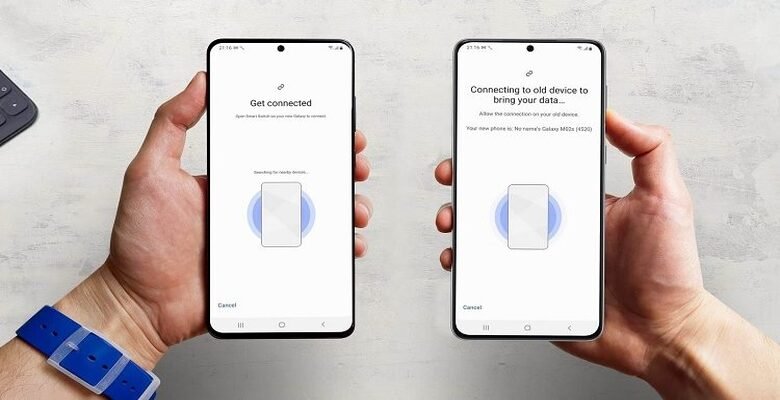
Đồng bộ 2 điện thoại Samsung sẽ mang đến nhiều tiện ích
Cách đồng bộ 2 điện thoại Samsung
Sử dụng ứng dụng Smart Switch
Cách đơn giản nhất để đồng bộ 2 điện thoại Samsung là sử dụng ứng dụng được thiết kế riêng để thực hiện điều này - Smart Switch.
Bước 1: Bạn cần tải ứng dụng Samsung Smart Switch từ Google Play Store và cài đặt nó trên cả hai điện thoại.
Bước 2: Sau khi cài đặt, mở ứng dụng Smart Switch trên cả hai điện thoại.
Bước 3: Trong ứng dụng, bạn sẽ được yêu cầu chọn chế độ đồng bộ hóa. Bạn có thể chọn "Wireless" nếu muốn sử dụng kết nối Wifi hoặc "Cable" nếu muốn sử dụng cáp USB.
Bước 4: Theo hướng dẫn trên màn hình, kết nối hai điện thoại với nhau bằng cách sử dụng Wi-Fi Direct hoặc cáp USB.
Bước 5: Sau khi kết nối, bạn sẽ được yêu cầu chọn loại dữ liệu mà bạn muốn đồng bộ, như danh bạ, hình ảnh, video, tin nhắn, v.v.
Bước 6: Nhấn vào nút "Start" hoặc "Đồng ý" để bắt đầu quá trình đồng bộ hóa.
Khi quá trình đồng bộ hóa hoàn tất, bạn sẽ nhận được thông báo trên màn hình. Kiểm tra lại dữ liệu trên cả hai điện thoại để đảm bảo rằng mọi thứ đã được chuyển đổi một cách thành công. Trong quá trình đồng bộ hóa, đảm bảo rằng cả hai điện thoại có pin đầy đủ hoặc được kết nối với nguồn điện để tránh gián đoạn quá trình.
Sử dụng Samsung Cloud
Bước 1: Bạn phải đảm bảo rằng cả hai điện thoại đều được kích hoạt tính năng sao lưu và đồng bộ hóa với Samsung Cloud. Bạn có thể kiểm tra cài đặt này trong phần "Cloud and accounts" hoặc "Backup and restore" trong cài đặt của điện thoại.
Bước 2: Trên điện thoại cũ, vào cài đặt và chọn "Cloud and accounts" hoặc "Backup and restore". Chọn "Samsung Cloud" và sau đó chọn "Backup my data".
Bước 3: Trên điện thoại mới, cũng vào cài đặt và chọn "Cloud and accounts" hoặc "Backup and restore". Chọn "Samsung Cloud" và sau đó chọn "Restore". Chọn dữ liệu bạn muốn khôi phục từ sao lưu trước đó và sau đó nhấn "Restore now".
Quá trình khôi phục có thể mất một thời gian tùy thuộc vào kích thước của dữ liệu. Đảm bảo rằng điện thoại mới của bạn đang kết nối với mạng Wifi ổn định và có đủ dung lượng pin hoặc được kết nối với nguồn điện trong suốt quá trình này.
Sử dụng tài khoản OneDrive
Để thực hiện cách này bạn cần phải có tài khoản OneDrive, vậy nên bước đầu tiên là tải OneDrive về điện thoại và đăng ký tài khoản Microsoft, sau đó tiến hành theo cách thức sau:
Bước 1: Trên điện thoại cũ, chọn dữ liệu bạn muốn sao lưu lên OneDrive. Bạn có thể sao lưu hình ảnh, video, tệp tin và các dữ liệu khác.
Bước 2: Sau khi bạn đã sao lưu dữ liệu lên OneDrive từ điện thoại cũ, hãy chia sẻ thư mục hoặc tệp cụ thể đó với tài khoản Microsoft của bạn.
Bước 3: Trên điện thoại mới, hãy đăng nhập vào cùng một tài khoản Microsoft mà bạn đã sử dụng để chia sẻ dữ liệu. Sau đó, truy cập vào OneDrive và tải xuống các dữ liệu bạn đã chia sẻ từ điện thoại cũ.
Bước 4: Khi bạn đã tải xuống dữ liệu từ OneDrive, hãy chờ đợi quá trình đồng bộ hóa hoàn tất. Dữ liệu sẽ được sao chép vào điện thoại mới của bạn.
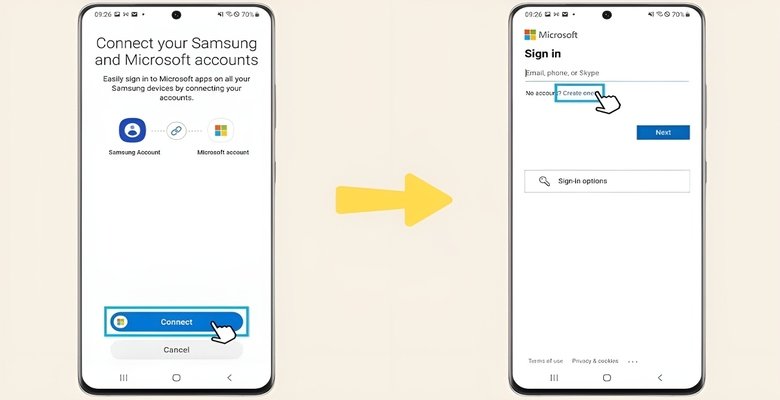
Đồng bộ 2 điện thoại Samsung bằng OneDrive
Các ứng dụng khác như: Sync.ME, Pushbullet, SHAREit
Bên cạnh đó bạn có thể sử dụng các ứng dụng các như Sync.ME, Pushbullet, SHAREit để thực hiện đồng bộ hóa 2 điện thoại Samsung. Cách thức sử dụng các ứng dụng này cũng rất đơn giản, chỉ cần cả 2 điện thoại Samsung bạn đều cài đặt ứng dụng là sẽ có thể tiến hành được.
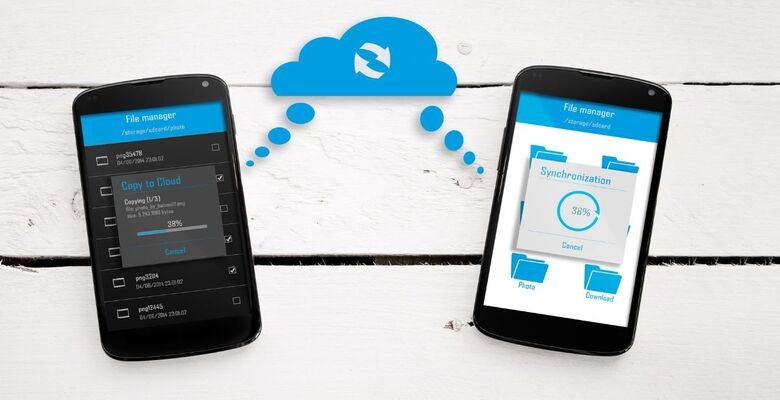
Đồng bộ 2 điện thoại Samsung đơn giản, dễ thực hiện
Đồng bộ hai điện thoại Samsung giúp bạn duy trì mọi dữ liệu và cài đặt quan trọng. Bằng cách sử dụng các ứng dụng và dịch vụ tiện lợi, bạn có thể thực hiện quá trình này một cách nhanh chóng và hiệu quả. Hãy lựa chọn phương pháp phù hợp nhất với nhu cầu của bạn để tận hưởng trọn vẹn những lợi ích mà việc đồng bộ hóa mang lại nhé!


 Samsung Galaxy S24 Ultra 5G (256GB) - Công Ty
Samsung Galaxy S24 Ultra 5G (256GB) - Công Ty
 Samsung Galaxy Z Fold6 5G (12GB - 256GB) Công Ty
Samsung Galaxy Z Fold6 5G (12GB - 256GB) Công Ty
 Samsung Galaxy Z Flip6 5G (12GB - 256GB) - Công Ty
Samsung Galaxy Z Flip6 5G (12GB - 256GB) - Công Ty
 Samsung Galaxy Tab S7 Plus 128GB (Công Ty)
Samsung Galaxy Tab S7 Plus 128GB (Công Ty)
 iPad Mini 4 16GB 4G Mới 100% Trôi Bảo Hành
iPad Mini 4 16GB 4G Mới 100% Trôi Bảo Hành
 iPhone 12 128GB (Chính Hãng VN/A)
iPhone 12 128GB (Chính Hãng VN/A)
 Sony Xperia 5 Mark II (8GB - 128GB) Like New
Sony Xperia 5 Mark II (8GB - 128GB) Like New
 Apple Watch Series 4 (40mm - 44 mm) Bản Thép LTE -...
Apple Watch Series 4 (40mm - 44 mm) Bản Thép LTE -...
 Apple Watch Series 6 (40mm - 44 mm) Bản Thép LTE -...
Apple Watch Series 6 (40mm - 44 mm) Bản Thép LTE -...
 Apple Watch Series 5 (40mm - 44 mm) LTE Bản Thép -...
Apple Watch Series 5 (40mm - 44 mm) LTE Bản Thép -...
 Sạc dự phòng cao cấp Xiaomi 10.000mAh
Sạc dự phòng cao cấp Xiaomi 10.000mAh
 Pin sạc dự phòng Samsung 10.000 mAh Type-C Mới...
Pin sạc dự phòng Samsung 10.000 mAh Type-C Mới...
 Tai nghe Bluetooth AirPods 2 Apple mới 100% chính...
Tai nghe Bluetooth AirPods 2 Apple mới 100% chính...
 Tai nghe Bluetooth AirPods Pro mới 100% chính hãng VN/A
Tai nghe Bluetooth AirPods Pro mới 100% chính hãng VN/A




